こんばんは!いわぽん です!
U-NEXTの新規登録のやり方を語る!
U-NEXTの新規登録方法は、以下の手順で行うことができます
1. U-NEXT公式サイトへアクセスする。
2. 無料お試しや、サービス内容の確認を行う。
3. 個人情報・アカウント情報の入力を行う。
4. プラン確認・決済方法の入力を行う。
5. 登録完了。
通常料金でU-NEXTを利用したい! 登録は必ずブラウザから登録する!【料金】
通常料金でU-NEXTを利用するためにも、
登録する際は必ずブラウザを経由しましょう
「ブラウザから登録する」:
Google Chrome(クローム)や、
Microsoft edgeでインターネット開いて、
新規登録のやり方をやる ということです
U-NEXTのアプリからでも登録はできますが、
iPhoneやiPadなどのiOS系から新規登録の場合は
月額料金が割高です。
Apple ID決済を使うことになる為 ¥2,400円(税込み)なります
U-NEXT公式サイトへアクセスする【料金】
U-NEXT 公式サイト
無料トライアル実施中!<U-NEXT>U-NEXTの公式サイトを開いただけで
ドキドキします!
楽しそう です!
【U-NEXT】無料お試し・サービス内容の確認を行う【料金】
U-NEXTの無料お試し期間は、31日間で、
23万本以上の作品が見放題で楽しめます。
また、無料漫画・160以上の雑誌も読み放題で楽しめます。
無料トライアル中の解約なら月額料金0円(完全無料)です。
初回特典の600ポイントで有料コンテンツも体験できます
U-NEXTの無料トライアルでは、
通常会員と同じように対象となる
約8万本の動画コンテンツ・70誌以上の最新雑誌が
無料で楽しめます。
また、無料トライアルのもうひとつの特典として
600円分のポイントも付与されます
U-NEXTを無料で体験する方法は、
以下の手順に従って登録することができます。
1. U-NEXT公式サイトにアクセスする。
2. 「今すぐ無料トライアル」をクリックする。
3. メールアドレス・パスワードを入力する。
4. お支払い情報を入力する。
5. 登録完了後、すぐに視聴可能です
【U-NEXT】個人情報・アカウント情報の入力を行う【料金】
登録するメルアドは、
「スマホのメール」を登録するのをおすすめします。
パソコンのメールを登録しちゃうと
「パソコンを開いた時」しか U-NEXTからの
連絡を見れなく なっちゃいます。
【U-NEXT】プラン確認・決済方法の入力を行う【料金】
決済方法、
U-NEXTの決済方法・月額料金 支払い方法は、
クレジットカード払い か、まとめて支払いを
おすすめします。
”クレジットカード払い“ なら
VISA
JCB
master Card
アメリカン・エキスプレス
ダイナースクラブ
対応しています。
U-NEXTはデビットカード払いには、
基本的に対応していません。
クレジットカード払いで登録しましょう。
”まとめて支払い“は
ドコモ払い
auかんたん決済
ソフトバンクまとめて支払い
ワイモバイルまとめて支払い
対応しています。
クレジットカード払い登録は、
カード番号を入力しなくちゃ いけな かったり、
クレジットカードの表面の写メを撮って
送信しなくちゃ いけな かったり、
けっこう面倒くさいです。
その点”まとめて支払い“だと、
登録 時に”まとめて支払い“の項目をクリックするだけ です。
支払い明細もスマホ料金と
一緒になる ので、
おすすめ な支払い方法です。
【U-NEXT】登録完了【料金】
U-NEXTの無料トライアルで
通常会員と同じ対象となる
約8万本の動画コンテンツ・70誌以上の最新雑誌を
無料で楽しんで ください!!
「U-NEXT」は動画配信サービスのパイオニアです!
見放題作品数220,000本!電子書籍数610,000冊!
¥2,189円/月は料金が 高いようですが
「月額プラン」加入で
”毎月1,200ポイント”が自動で
”こみこみ“付与され ます!
そのため! 「月額プラン」は
実質¥989円/月です!!
この”ポイント”を使って
有料の映画作品も電子書籍も自由に買えます!使えちゃいます!
ぼくも”毎月1,200ポイント”を使って、「映画 スターウォーズ 」シリーズすぐ見れます!
付与されたポイントを使用して
マンガも!「スパイ ファミリー」「ワンピース」「鬼滅の刃」
ポイント使用 購入で すぐ読めます!